A macOS Big Sur bejelentésével az Apple jelentős vizuális változásokat hozott a Mac operációs rendszerbe. A macOS 11 egyik legnagyobb vizuális változása a widgeteket érinti. A macOS widgetjei mostantól nagyon hasonlítanak az iOS 14 és az iPadOS widgetjeihez. Mostantól több méretet támogatnak, és több információt is képesek megjeleníteni. Mindezzel együtt a widgetek Macen most hasznosabbak, mint valaha, és azt javaslom, hogy kezdd el használni őket, ha még nem teszed. Íme tehát a 10 legjobb alkalmazás widgetek macOS Big Surhoz, amelyeket érdemes megnézned.
A legjobb widgetek macOS Big Surhoz, amelyeket 2021-ben használhatsz
A widgetek sok mindenre hasznosak. Ránézésre információt nyújthatnak a számodra fontos dolgokról, fontos frissítéseket olyan dolgokról, mint az időjárás és a részvények, és használhatod őket az alkalmazások gyors elérésére is.
A cikkben igyekeztem különböző felhasználási esetekre vonatkozó widgeteket szerepeltetni, beleértve a naptár widgeteket, időgazdálkodási widgeteket, zenei widgeteket és még sok mást. Így biztosan találsz majd valamit, ami tetszik neked ebben a listában.
De mielőtt a legjobb widgetekről beszélnénk, nézzük meg gyorsan, hogyan érheted el a widgeteket a macOS Big Surben, és hogyan adhatsz hozzá widgeteket is.
Hogyan nézheted meg a widgeteket a Maceden
A widgetek megtekintése a macOS 11-ben nagyon egyszerű. Mindössze annyit kell tennie, hogy a menüsor jobb szélén található “dátum/idő” gombra kattint.
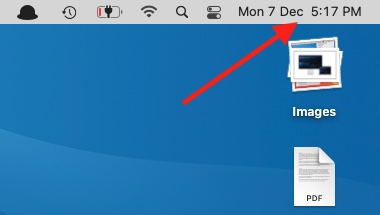
Hogyan adjunk hozzá widgeteket a Macen
1. Kattintson a Mac menüsorának jobb végén található “dátum/idő” gombra.
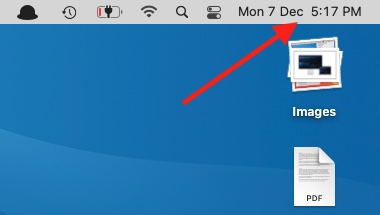
2. Az alján kattintson a “Widgetek szerkesztése” gombra.
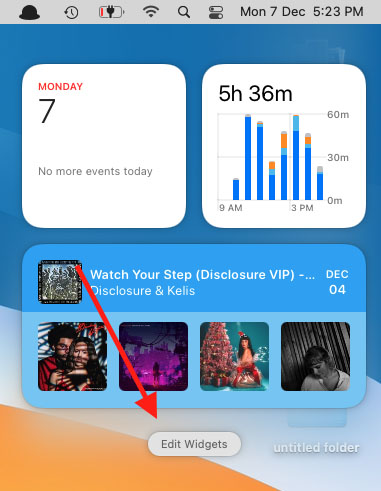
3. Válassza ki azt az alkalmazást, amelynek widgetjét hozzá szeretné adni, valamint a kívánt méretét.
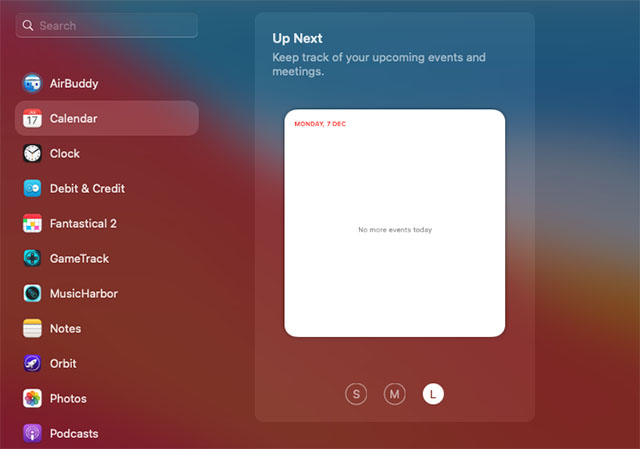
4. Vigye a mutatót a widgetre, és egy ‘+’ plusz ikont fog látni rajta. Erre az ikonra kattintva hozzáadhatja a widgetet a widgetpanelhez. Ha szeretné, a widgetet a widgetpanelbe húzva is hozzáadhatja.
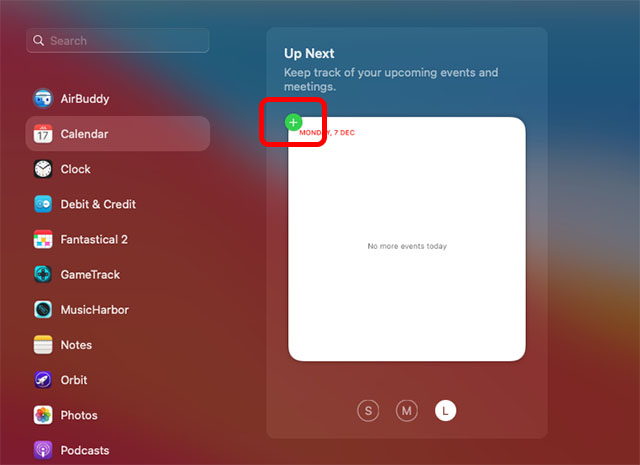
10 Best App Widgets for macOS Big Sur
Things 3
A Things 3 az eddigi kedvenc to-do list és projektmenedzsment alkalmazásom. Régóta használom az iPhone-omon, és a macOS Big Sur új widgetjeivel végre megvettem a Mac-re is. A Things 3 hoz egy “lista” widgetet, amelyet testreszabhatsz, hogy az alkalmazáson belül létrehozott bármely teendőlistát megjelenítse. Ez azt jelenti, hogy sok ilyet adhatsz hozzá, hogy mindig különböző teendőlistákat jeleníts meg a Maceden.
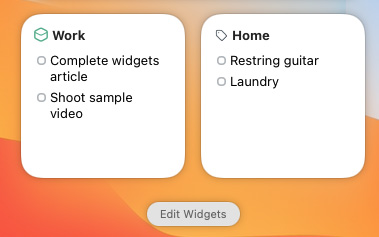
Download Things 3 from the App Store ($49.99, Rs. 4,499)
SmartTasks
A SmartTasks egy másik teendőlista alkalmazás, amely egy csomó igazán jól megtervezett widgetet kínál a macOS Big Sur-hoz. Ez egy freemium alkalmazás, de egy csomó korlátozás van az ingyenes verzióban, ami miatt még mindig jobbnak tartom a Things 3-at. A SmartTasks azonban határozottan többféle widgetet kínál. A Things 3-hoz hasonlóan hozzáadhatsz widgeteket a kategóriák szerinti megtekintéshez a dos-hoz. Kap egy praktikus widgetet is, amely megmutatja az összes napi feladatát, egy csinos haladás körrel, amely a feladatok elvégzésével töltődik ki.
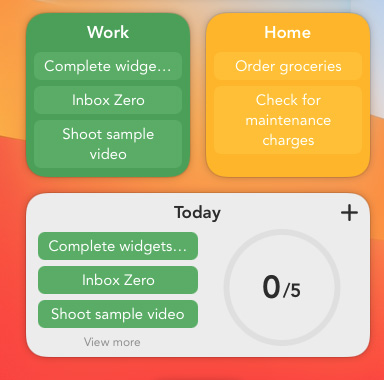
A SmartTasks ingyenesen letölthető és használható, de ha két kategóriánál többet szeretne (és egy csomó más dolgot), akkor ki kell fizetnie 1 dollárt.99 dollárt (169 rúpia) havonta a prémium előfizetésért.
Töltse le a SmartTasks-t az App Store-ból (ingyenes, alkalmazáson belüli vásárlásokkal)
Reeder 5
Nem könnyű lépést tartani a hírekkel, és Macen még a News widget sem segít ebben. A Reeder 5 widgetje azonban remek lehetőséget kínál arra, hogy naprakész maradj az újdonságokkal kapcsolatban. A Reeder 5 egy RSS-olvasó, így egyszerűen hozzáadhatja kedvenc webhelyeinek RSS-feedjeit, majd hozzáadhatja a widgetet a Mac számítógépéhez, és máris kész. A widget anélkül jeleníti meg az RSS-feedek legfrissebb frissítéseit, hogy meg kellene nyitnia az alkalmazást. Ráadásul, ha valami érdekeset látsz, csak kattints rá, hogy elindítsd a Reedert, és elolvasd a teljes cikket.
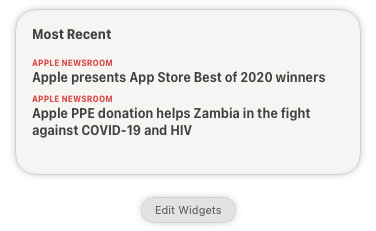
Töltsd le a Reeder 5-öt az App Store-ból (9,99 $, 899 rúpia)
Fantastical 3
Tudom, mire gondolsz, a macOS-nek már van naptár widgetje. Azonban az is nagyon korlátozott a kínálatában. A Fantastical 3 viszont kínál néhány igazán hasznosat, amit mindenképpen érdemes megnézned. Megkapod a szokásos dátum és naptár widgeteket, de amit a leggyakrabban használok, azok az esemény és a következő naptár widgetek. Ezek megmutatják a naptáradban a hamarosan esedékes eseményeket, valamint a közelgő feladatokat és eseményeket, ami nagyon megkönnyíti a tervezett események áttekintését.
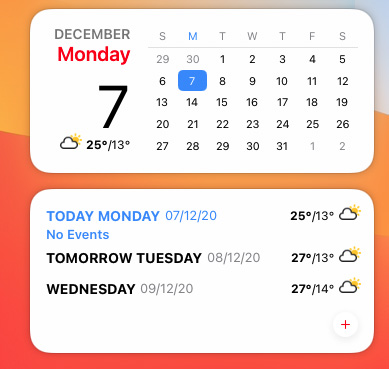
Töltsd le a Fantastical 3-t az App Store-ból (ingyenes, alkalmazáson belüli vásárlások)
AirBuddy 2
Milyen meglepő, az Apple nem készített akkumulátor widgetet a Mac-re, noha az iPhone-ra már van. Ha gyakran használod az AirPods-t a Mac-eddel, egy akkumulátor widget igazán megkönnyítheti az életed, és az AirBuddy 2 pontosan ezt kínálja. Az itt található widget pontosan ugyanúgy néz ki, mint az iPhone-on található, és minden szükséges információt egy pillantásra kínál, beleértve a Mac akkumulátorának állapotát is. Ez a widget számtalanszor megmentett attól, hogy elfelejtsem feltölteni az AirPods-omat.
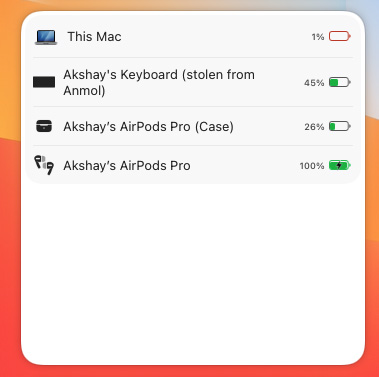
Letöltés AirBuddy 2 ($9.99, Rs. 888.59)
Debit & Credit
Ha szeret költségvetést készíteni, követni a kiadásokat és madártávlatból szemmel tartani a pénzét, a Debit & Credit widgetjei igazán jól jöhetnek. Az alkalmazás olyan widgeteket kínál, amelyek megmutatják az Ön által beállított különböző számlák egyenlegének összegét, a költségvetését (beleértve a költségvetésen belül elkölthető fennmaradó összeget), sőt, még ütemezett tranzakciókat is, például olyan dolgokhoz, mint az ismétlődő számlafizetések, például közüzemi szolgáltatásokhoz. Nem sok pénzkövető alkalmazás kínál még widgeteket sem, nemhogy kifejezetten a macOS Big Sur számára tervezetteket, így ez mindenképpen egy olyan alkalmazás, amelyet érdemes az arzenáljában tartania.
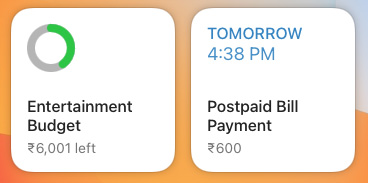
Download Debit & Credit from the App Store (Free)
MusicHarbor
A zene rajongói számára a MusicHarbor remek widgeteket kínál a zenei élet aktualitásainak, valamint a közelgő albumoknak vagy kislemezeknek a nyomon követéséhez. Az alkalmazás widgeteket kínál az általad követett előadók legújabb megjelenéseihez, a közelgő zenékhez, sőt, még hasznos statisztikákat is kínál a frissen megjelent zenékről az előfizetéseidben. Ha túl sok előadót követsz ahhoz, hogy minden megjelenő újdonságot nyomon tudj követni, a MusicHarbor közelgő widgetjét mindenképpen érdemes azonnal használni.
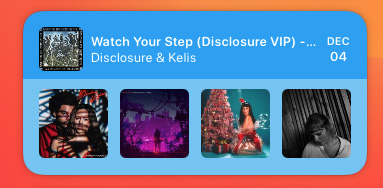
Töltse le a MusicHarbort az App Store-ból (ingyenes)
GameTrack
Másrészt, a hozzám hasonló emberek számára, akik inkább a játékok világának legújabb híreivel szeretnének lépést tartani, a GameTrack macOS widgetjei isten ajándéka. Hozzáadhatsz widgeteket, hogy nyomon tudd követni a közelgő játékokat (a Cyberpunk 2077-et már régóta mutatja, hála a sok késésnek). Az összes főbb platform és régió játékát nyomon tudja követni, és mindig frissítve van a legújabb megjelenő vagy megjelenésre tervezett játékokkal. Ezzel a widgettel követem nyomon, hogy milyen játékokkal szeretnék játszani, és mikor jönnek ki a PlayStationre.
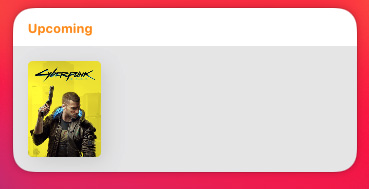
Download GameTrack from the App Store (Free)
LookUp
LookUp’s word of the day widget remek kiegészítője a Mac-nek. Az alkalmazás minden nap megmutat egy új szót a jelentésével együtt, így gyorsan megértheted, hogyan (és hol) használhatod. Ezt a widgetet a szerkesztőnk, Rachit ajánlotta nekem, és nagyon hasznos a szókincsed fejlesztéséhez a falatnyi információdarabokkal.
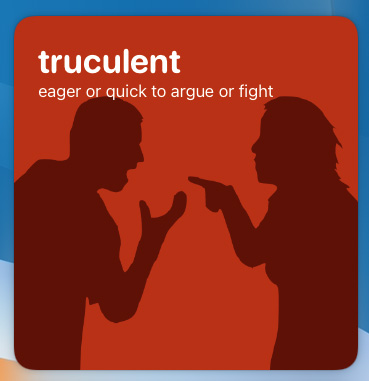
Töltsd le a LookUp-ot az App Store-ból ($9,99, Rs.899)
Drafts
Ha gyakran írsz a Maceden, a Drafts új widgetjei nagyon hasznosnak bizonyulnak. Egyszerűen hozzáadhatsz egy widgetet, amely megmutatja a vázlataidat, hogy mindig készen álljanak, amikor szükséged van rájuk, anélkül, hogy kénytelen lennél elindítani az alkalmazást. Ráadásul a widgetre kattintva gyorsan beléphet a vázlatba, és szükség esetén szerkeszthet is. Elég ügyes, és elérhető iPhone-on, Macen és iPaden.
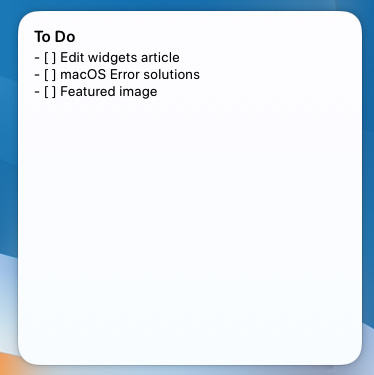
Töltse le a Drafts-t az App Store-ból (ingyenes)
Használja ezeket a widgeteket a macOS Big Surhöz
a macOS 11 még elég fiatal, és a widgetek választéka idővel csak bővülni fog. Most azonban ezek a legjobb macOS 11 widgetek, amelyeket a produktivitástól kezdve a pénzkezelésen át a kedvenc játékaiddal és filmjeiddel való naprakészségig mindenre használhatsz. Ha még csak most kezded el használni a widgeteket a Maceden, mindenképpen érdemes megnézned néhány tippet a widgetek használatához a macOS Big Surben is.
